Pfeil oben rechts in Statusleiste ständig sichtbar – Ortungsdienste überprüfen
153.423 Aufrufe • Lesezeit: 3 Minuten
![]() Nicht nur aus Datenschutz-Gründen, sondern auch hinsichtlich einer längeren Akkulaufzeit solltet ihr gelegentlich einen Blick in die Ortungsdienste-Einstellungen auf eurem iPhone werfen und den Zugriff von Apps auf Ortsdaten überprüfen. Dies gilt insbesondere, wenn auf eurem iPhone in der Statusleiste rechts oben ständig ein Pfeilsymbol zu sehen ist. In diesem Fall ist es außerdem sehr wahrscheinlich, dass ihr eine erheblich kürzere Akkulaufzeit bemerken werdet. Was ihr dagegen unternehmen könnt, zeigen wir euch in diesem Artikel.
Nicht nur aus Datenschutz-Gründen, sondern auch hinsichtlich einer längeren Akkulaufzeit solltet ihr gelegentlich einen Blick in die Ortungsdienste-Einstellungen auf eurem iPhone werfen und den Zugriff von Apps auf Ortsdaten überprüfen. Dies gilt insbesondere, wenn auf eurem iPhone in der Statusleiste rechts oben ständig ein Pfeilsymbol zu sehen ist. In diesem Fall ist es außerdem sehr wahrscheinlich, dass ihr eine erheblich kürzere Akkulaufzeit bemerken werdet. Was ihr dagegen unternehmen könnt, zeigen wir euch in diesem Artikel.
Pfeil oben rechts in Statusleiste ständig sichtbar
Auch wenn ihr euch mit der kurzen Akkulaufzeit eures iPhones vielleicht sogar schon abgefunden habt, lohnt sich ein Blick in die Statusleiste. Seht ihr dort (ab iOS 4.0) nämlich ein Pfeilsymbol, das einfach nicht verschwinden will, dann besteht Handlungsbedarf. Anhand des folgenden Screenshots seht ihr, welches Symbol gemeint ist:
![]()
Unproblematisch ist hingegen das gelegentliche Auftauchen dieses Pfeilsymbols. Dieses signalisiert nämlich lediglich, dass eine App euren aktuellen Standort abruft; dies beispielsweise bei einem neuen Facebook Posting, wenn das aktuelle Wetter abgerufen wird oder wenn ihr Fitness Tracking Apps verwendet.
Tipp: Damit ihr immer wisst was euch euer iPhone sagen möchte, haben wir die Erklärungen zu allen möglichen Symbolen in der oberen Leiste in einer Liste für euch zusammengefasst.
Ortungsdienste überprüfen
Einstellungen > Datenschutz > OrtungsdiensteBei einem ständig oder sehr häufig sichtbaren Pfeilsymbol in der Statusleiste eures iPhones lohnt sich ein Blick in die Einstellungen. Scrollt in den Einstellungen ein wenig nach unten und öffnet den Punkt Datenschutz. Tippt dort ganz oben auf Ortungsdienste, um die mit eurem aktuellen Standort im Zusammenhang stehenden Zugriffsrechte zu überprüfen.
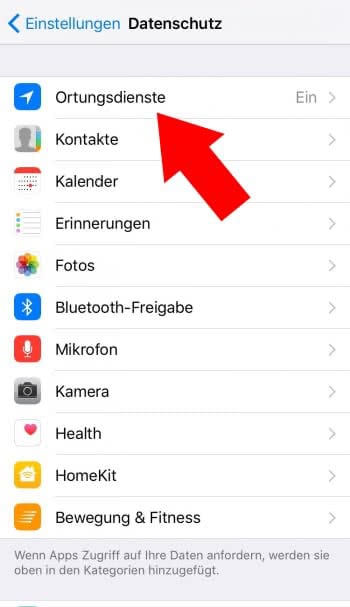
Das generelle Deaktivieren der Ortungsdienste macht in der Regel wenig Sinn, da ihr dadurch vielen Apps und Systemdiensten ihre Funktionalität nehmen würdet. Scrollt auf dieser Ebene stattdessen ein wenig nach unten und sucht nach Einträgen mit lila Pfeilsymbolen. Diese lila Pfeile werden angezeigt, wenn euer aktueller Standort kürzlich verwendet wurde.
Auf unserem iPhone haben wir den Übeltäter schnell ausfindig gemacht: Der App AroundMe wurde mit der Einstellung Immer ständiger Zugriff auf unseren aktuellen Standort gewährt.
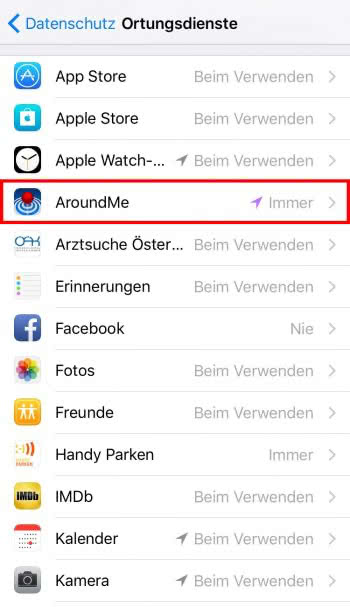
Tippt einen entsprechenden Eintrag in dieser Liste an und verändert die Einstellung auf Beim Verwenden der App oder Nie.
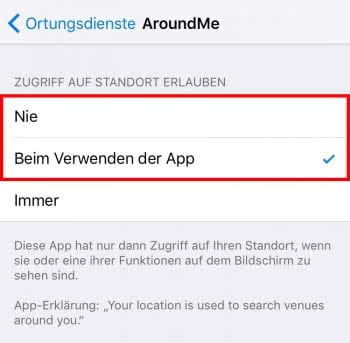
Nachdem wir die Einstellungen verlassen, bemerken wir sofort, dass das Pfeilsymbol aus der Statusleiste verschwunden ist. Die App AroundMe (die hier Erwähnung findet, weil sie auf unserem iPhone tatsächlich für die geschilderten Probleme verantwortlich war) hat durch den ständigen Abruf des aktuellen Standortes die eingangs erwähnten Akkuprobleme verursacht.
In den Stunden nach dieser veränderten Einstellung hat sich der Akkuverbrauch unseres iPhones wieder auf ein normales Maß eingependelt. Wir hoffen, dass auch euch dieser Trick helfen kann! Wenn ihr wissen wollt, was ihr sonst noch tun könnt, um die Akkulaufzeit eures iPhones zu verbessern, dann schaut euch unseren Artikel iPhone Akku schnell leer? So kannst du iPhone Akku sparen an.
iPhone Tricks, die ich bisher NICHT kannte! 🤯

iPhone-Tricks.de als App
Empfange gratis coole iPhone Tricks, neue iOS Update Tipps & wichtige News!
Per App oder E-Mail Newsletter!
